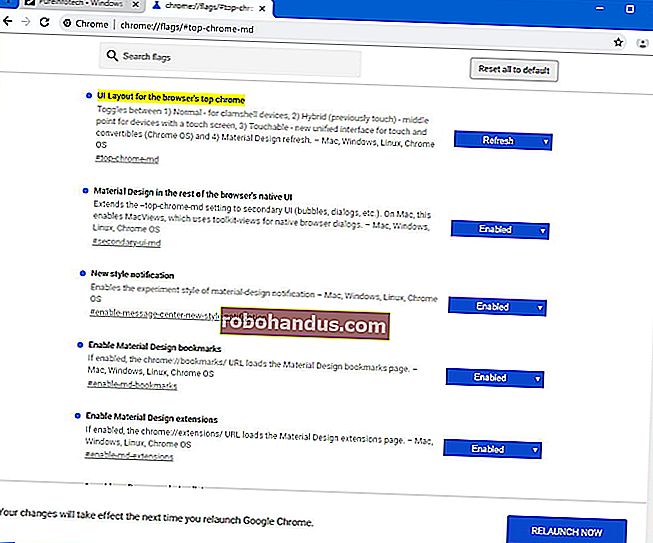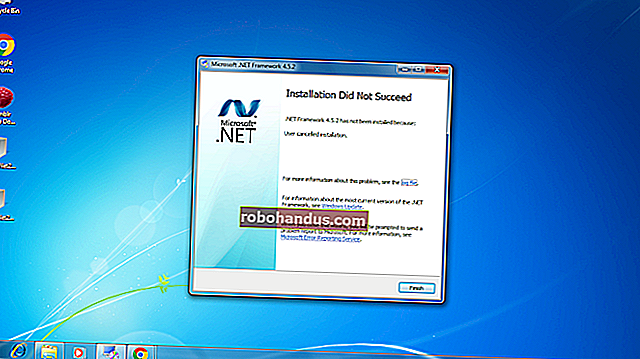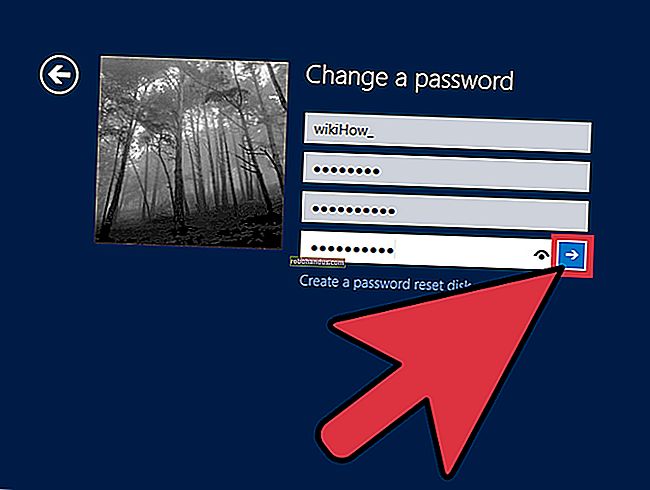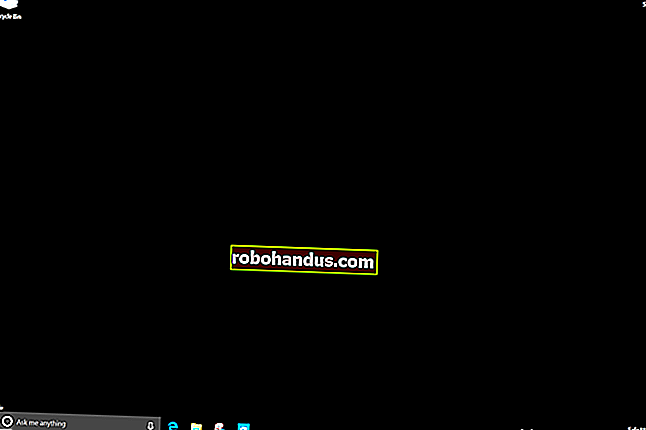Amazon Fire TV 및 TV 스틱에서 Plex를 사용하는 방법

Fire TV 또는 Fire TV Stick을 많이 사용하지 않습니까? 이제 먼지를 털어 내고 값싼 소형 Plex 장치로 바꿀 때입니다.
Fire TV와 Fire TV Stick은 오랫동안 무언가 할 수있는 강력한 도구처럼 보였습니다. Fire TV와 Fire TV Stick은 꽤 괜찮은 하드웨어를 가지고 있지만 (특히 출시 당시에는) Android 개발자 키트와 타사를 설치하는 몇 가지 트릭을 사용하지 않고 Fire TV에서 로컬 비디오 파일을 가져 오기가 너무 어렵습니다. Kodi Media Center와 같은 앱.
그러나 이러한 농구를 뛰어 넘는 대신 이제 Plex Media Sever를 사용하여 로컬 미디어를 활용할 수 있습니다. 이미 Plex를 사용중인 경우 컴퓨터, 모바일 장치 및 Plex가 지원되는 모든 곳을 포함한 다른 모든 장치에서 얻을 수있는 뛰어난 통합 Plex 환경의 이점을 누릴 수 있습니다.
필요한 것
오늘의 튜토리얼을 따르려면 몇 가지만 있으면됩니다. 무엇보다 먼저 미디어 설정과 함께 Plex Media Server를 이미 실행 중이고 사용할 준비가되어 있어야합니다. Plex 게임을 처음 사용하는 경우 Plex 미디어 서버를 처음 설정하는 방법과 Plex 미디어 라이브러리를 최신 상태로 유지하는 방법에 대한 자습서를 확인하십시오.
관련 : Plex를 설정하고 모든 장치에서 영화를 보는 방법
바로 사용할 수있는 Plex Media Server와 함께 Fire TV 또는 Fire TV Stick도 필요합니다. 사용하는 제품의 세대는 중요하지 않습니다. 우리는 1 세대 스틱에서도 Plex를 성공적으로 사용했지만, 둘 다 가지고 있다면 추가 처리 능력으로 인해 Fire TV가 더 나은 선택이 될 것입니다.
Fire TV에 Plex 클라이언트를 설치하는 방법
Fire TV에서 Plex를 시작하려면 장치를 켜고 왼쪽 탐색 막대 상단에있는 "검색"메뉴를 선택하기 만하면됩니다.

Plex (첫 번째 결과가 됨)를 검색하고 선택합니다.

앱 메뉴에서 "다운로드"를 클릭합니다.

앱을 다운로드하고 설치 한 후 "열기"를 클릭하여 실행하고 로그인 및 구성 프로세스를 시작합니다. 첫 번째 단계는 Fire 리모컨의 화살표 키를 통해 수행하는 오버 스캔 설정을 구성하는 것입니다. 화살표가 모두 보이도록 디스플레이를 조정하고 "수락"을 클릭합니다.

화면을 보정하면 로그인하라는 메시지가 표시됩니다. "로그인"을 선택합니다.

화면에 PIN이 표시됩니다. plex.tv/link에 입력하여 Plex 클라이언트를 계정에 연결합니다. 연결되면 아래와 같이 기본 Plex 인터페이스로 즉시 이동합니다.

관련 : Plex 채널을 사용하여 Plex Media Center에서 TV를 스트리밍하는 방법
여기에서 라이브러리 (여기서는 "Kids Movies", "Kids Shows", "Movies"및 "TV Shows"로 표시되지만 라이브러리 이름은 다를 수 있음)를 탐색하고 채널을 탐색 할 수 있습니다. 이전에 Plex 채널 기능을 사용한 적이 없다면 여기에서 스트리밍 채널을 설치하고 시청하는 방법을 읽어보십시오.
재생 문제 해결
이상적인 조건에서는 문제가 발생하지 않고 시청을 시작할 수 있습니다. 그러나 문제가 발생했을 때 문제를 해결하기 위해 수행 할 수있는 몇 가지 작업이 있습니다. 우선, Plex에 대한 책임을 고정하기 전에 일반적으로 잘못된 연결을 배제합시다. Plex 설정을 수정하기 전에 다른 스트리밍 비디오 콘텐츠 (예 : Amazon Instant Video의 무료 콘텐츠)를 재생하여 문제가되는 Wi-Fi 또는 인터넷 문제가 아닌지 확인해야합니다. 동영상이 끊김이나 이상한 동작없이 재생된다면 이제 진행해야합니다.
Fire TV Plex 클라이언트의 기본 설정은 이상적인 설정이며 문제가있는 경우에만 수정해야합니다. 설정에 액세스하려면 기본 Plex 화면에서 사용자 이름을 선택하고 클릭 한 다음 드롭 다운 메뉴에서 "설정"을 선택합니다.

설정 메뉴에서 '동영상'섹션으로 이동합니다. 문제를 해결하거나 적어도 문제를 격리하는 데 도움이 될 수있는 몇 가지 조정이 있습니다. 끊김없이 아무 것도 재생되지 않는 것처럼 보이는 일반적인 재생 문제가있는 경우 (그리고 약한 Wi-Fi를 배제한 경우) "로컬 품질"을 더 낮은 설정으로 변경할 수 있습니다. 기본적으로 비디오의 원래 해상도로 재생되지만 4Mbps / 720p로 낮출 수 있으며 개선 된 것을 확인할 수 있습니다. 일반적으로 대부분의 사용자는 Fire TV Stick의 품질을 낮추기 만하면됩니다. Fire TV가 아닙니다.

미디어 서버 파일의 형식이 범인인지 여부를 판단하는 데 도움이되는 또 다른 트릭은 "직접 재생 허용"및 "직접 스트림 허용"을 비활성화하여 차이가 있는지 확인하는 것입니다. 이러한 설정은 모두 정상적인 조건에서 서버 측에서 CPU를 많이 사용하는 트랜스 코딩없이 파일을 장치에서 직접 재생할 수 있으므로 매우 유용합니다. (이 설정에 대한 자세한 내용은 여기 Plex wiki에서 확인할 수 있습니다.)
관련 : 부드러운 Plex 재생을 위해 영화 및 TV 프로그램을 최적화하는 방법
체크를 해제하면 콘텐츠가 문제없이 재생되는 경우 가능한 해결책 일 수 있습니다. 추가 트랜스 코딩 부담이 서버에 너무 많은 경우 더 부드러운 재생을 위해 미디어를 사전 최적화하여 서버가 즉시 대량의 트랜스 코딩을 수행 할 필요가 없도록 할 수 있습니다. 미디어를 사전 최적화하기로 선택한 경우 Direct Play 및 Direct Stream을 다시 켜야합니다.
Fire TV 및 Fire TV Stick은 스트리밍 플랫폼 세계에서 약자 일 수 있지만 (아마도 당연히 그렇습니다) Plex를 추가하면 오래된 장치에서 먼지를 날려 버리고 더 많은 거리를 얻을 수 있습니다.